Puoi evitare fastidiosi problemi come il comportamento del mouse in modo irregolare eseguendo il download e l'installazione del driver Logitech M185 aggiornato per Windows 11/10. Di seguito è riportata una guida rapida e semplice per farlo.
Un mouse wireless compatto offre praticità sia all'uso personale che ufficiale del computer. Uno di questi mouse efficienti che puoi scegliere è il Logitech M185. Tuttavia, quando si utilizza il dispositivo, è necessario assicurarsi che il computer disponga di un driver Logitech M185 appropriato per supportarne il funzionamento.
Se non sai cos'è un driver, per prima cosa abbiamo una chiara comprensione di esso. Un driver è semplicemente un software che comunica i tuoi comandi al computer nella sua lingua, ovvero codici binari. Senza il driver Logitech M185 per Windows 11/10, il tuo computer non capirà le tue istruzioni. Quindi, potresti riscontrare problemi come un mouse nervoso.
Pertanto, per evitare questo e molti altri problemi, questo articolo illustra i metodi per scaricare il driver Logitech M185, installarlo e aggiornarlo. Cominciamo con loro senza ulteriori indugi.
Metodi semplici e veloci per scaricare, installare e aggiornare il driver Logitech M185
È possibile applicare i seguenti metodi applicabili per scaricare l'aggiornamento del driver Logitech M185 e installarlo su Windows 10/11.
Metodo 1: Scarica l'aggiornamento per il driver Logitech M185 dal sito Web ufficiale
Il sito Web ufficiale di Logitech offre tutti i driver necessari per le periferiche prodotte dall'azienda. Di seguito è riportato come trovare, scaricare e installare il driver Logitech M185 da lì.
- Vai al sito ufficiale di Logitech da questo link.
- Cerca il tuo Logitech M185 topo.
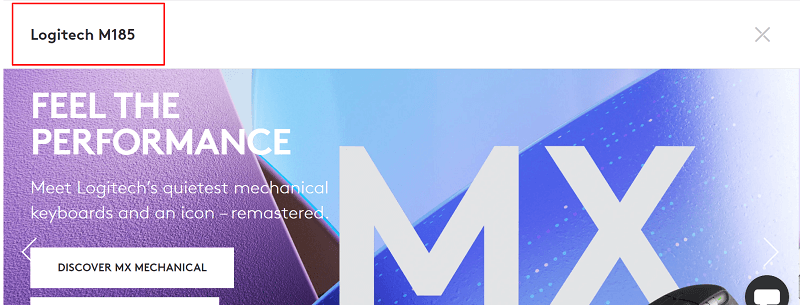
- Scegli il tuo mouse dai risultati della ricerca.
- Espandi il Supporto segmento a visualizza tutti i download.
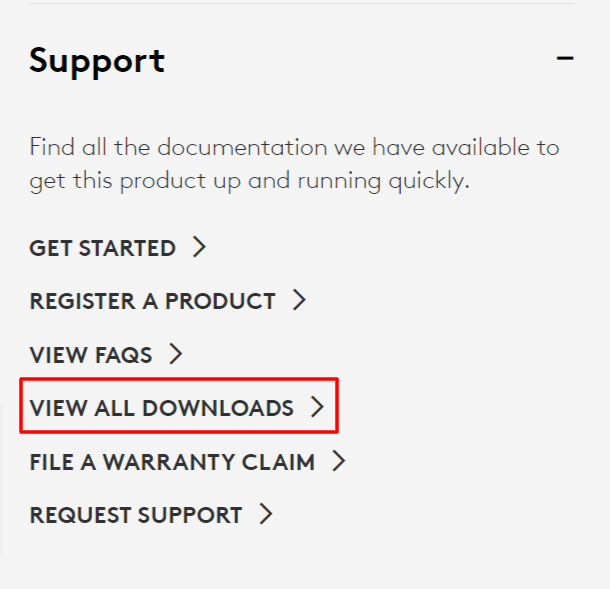
- Selezionare Download dal pannello di sinistra, scegli il tuo sistema operativo, e fare clic Scarica ora per ottenere il file di installazione del driver.
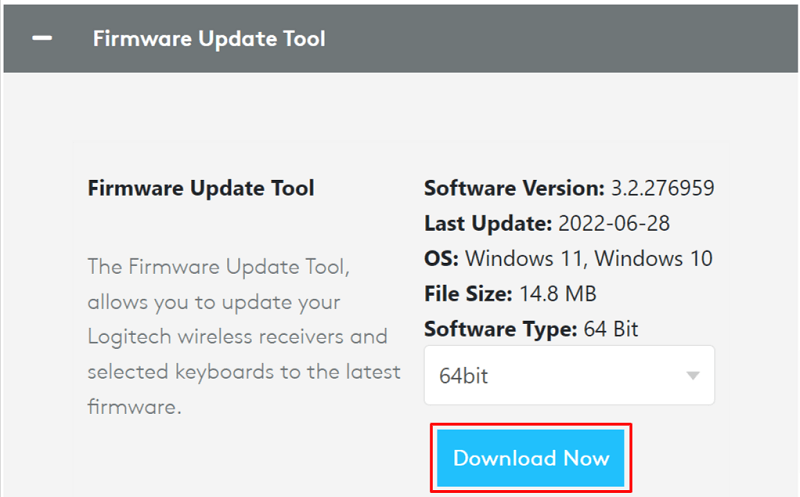
- Fare clic due volte sul file di installazione del driver scaricato in precedenza e seguire le istruzioni sullo schermo per completare l'installazione del driver.
Leggi anche: Come aggiornare i driver su Windows 11
Metodo 2: utilizzare Gestione dispositivi per scaricare l'aggiornamento del driver Logitech M185
Windows vanta un Gestore dispositivi per aiutarti a gestire tutte le attività relative ai driver come il download e l'installazione degli aggiornamenti dei driver. Di seguito condividiamo come utilizzarlo per scaricare e installare il driver Logitech M185 aggiornato su Windows 11/10.
- Trova Gestore dispositivi e avvialo utilizzando la funzione di ricerca del tuo computer.

- Clicca sulla sezione intitolata Mouse e altri software di puntamento per ottenere la sua forma espansa.

- Fare clic con il tasto destro del mouse Logitech M185 e scegliere Aggiorna driver dalle opzioni che appaiono.

-
Cerca automaticamente il software del driver aggiornato. In Windows 11, questa opzione è disponibile come Cerca automaticamente i driver.

- Attendere che il sistema operativo completi il download, l'installazione e l'aggiornamento del driver.
- Riavvia il computer dopo aver completato i passaggi precedenti.
Leggi anche: I modi migliori per aggiornare i driver obsoleti in Windows
Metodo 3: prova ad aggiornare il tuo sistema operativo per ottenere il driver aggiornato per il driver Logitech M185 installato
Gli aggiornamenti del sistema operativo sono un ottimo modo per risolvere problemi comuni e scaricare il driver Logitech M185 per Windows 10/11. Tuttavia, a volte potrebbe non riuscire (se gli aggiornamenti del driver vengono rilasciati molto di recente). Tuttavia, puoi seguire le indicazioni fornite di seguito per provare a installare gli aggiornamenti del driver in questo modo.
- È possibile utilizzare il Windows+I comando da tastiera per accedere al pannello delle impostazioni.
- Scegli l'impostazione denominata Aggiornamento e sicurezza dalle opzioni che ottieni sullo schermo.

- Lascia che il tuo computer Controlla gli aggiornamenti.

- Scarica l'aggiornamento consigliato e installa lo stesso sul tuo dispositivo.
- Dopo aver completato i passaggi precedenti, è possibile riavviare il computer.
Leggi anche: Come aggiornare il driver del mouse Logitech in Windows
Metodo 4: risolvere i problemi di hardware e dispositivi
È possibile scegliere di eseguire la risoluzione dei problemi per hardware e dispositivi se si verificano problemi con il mouse Logitech M185. L'esecuzione dello strumento di risoluzione dei problemi scarica e installa il driver necessario e risolve il problema. Pertanto, di seguito condividiamo il modo passo dopo passo per farlo.
- Ottieni il pannello delle impostazioni sullo schermo usando il Windows+I scorciatoia.
- Scegli il Aggiornamento e sicurezza opzione tra le opzioni disponibili.
- Scorri verso il basso fino a Risoluzione dei problemi opzione nel pannello di sinistra della finestra di aggiornamento e sicurezza e selezionala.
- Trova e fai clic su Hardware e dispositivi.
- Seleziona il pulsante per Esegui lo strumento di risoluzione dei problemi.

- Dopo aver completato la procedura di risoluzione dei problemi, riavviare il computer.
Metodo 5: scarica e installa automaticamente il driver Logitech M185 (consigliato)
Sopra, abbiamo esaminato diversi modi manuali per scaricare l'aggiornamento del driver Logitech M185 e installarlo per Windows 10/11. Potrebbe non essere una buona idea aggiornare i driver manualmente se sei un principiante o desideri risparmiare tempo e fatica. Pertanto, consigliamo vivamente di aggiornare i driver con pochi clic utilizzando un programma automatico (ad esempio, Aggiornatore bit driver).
Bit Driver Updater esegue tutti gli aggiornamenti dei driver richiesti con un solo clic. Inoltre, il backup e il ripristino dei driver, la pianificazione delle scansioni e l'accelerazione del ritmo di download dei driver sono alcune delle sue altre straordinarie funzionalità.
Di seguito è riportato il collegamento per scaricare il software Bit Driver Updater e installarlo sul dispositivo.

Dopo aver scaricato e installato il programma, viene visualizzato un elenco di driver obsoleti sullo schermo entro pochi secondi dall'installazione. Potresti Aggiorna tutto driver alla loro versione appena rilasciata per le migliori prestazioni.
Bit Driver Updater vanta anche un'opzione Aggiorna ora se desideri scaricare l'aggiornamento del driver Logitech M185 e installarlo singolarmente. Tuttavia, gli esperti ritengono sempre più appropriato che il computer aggiorni tutti i driver.
Si trattava di scaricare il driver Logitech M185 per Windows 10/11, installarlo e aggiornarlo. Ora, puoi passare attraverso la sezione successiva per ottenere le risposte ad alcune domande correlate che potrebbero venirti in mente.
Leggi anche: Driver per mouse wireless Logitech M510
Domande frequenti
Di seguito sono riportate le risposte ad alcune delle domande poste spesso dagli utenti sul download e l'installazione dell'aggiornamento del driver Logitech M185 per Windows 10/11.
Q1. Logitech M185 funziona con Windows 10?
Sì, sarai felice di sapere che Logitech M185 funziona con tutte le versioni del sistema operativo Windows superiori a Windows 7, incluso Windows 10.
Q2. Come si reinstalla il driver del mouse Logitech M185?
Se per qualsiasi motivo è necessario reinstallare il driver per il mouse Logitech M185 per Windows 11/10, ecco i passaggi da seguire.
- Apri il Gestore dispositivi utility sul tuo computer (puoi usare l'opzione per cercarla)
- Fare clic ed espandere la sezione denominata Mouse e altri dispositivi di puntamento
- Fare clic con il pulsante destro del mouse Logitech M185 e Disinstalla/Disinstalla dispositivo
- Elimina il software del driver per questo dispositivo
- Scegliere Azione dalla barra dei menu di Gestione dispositivi e scansione per le modifiche hardware
- Fai riavviare il tuo dispositivo
Q3. Come posso ripristinare il driver Logitech M185?
Se ti trovi nella necessità di ripristinare il driver del mouse Logitech M185 allo stato precedente, puoi seguire queste indicazioni.
- Avvia l'utilità di gestione del driver integrata, ad es. Gestore dispositivi
- Scegli il Mouse e altri dispositivi di puntamento
- Scegliere Proprietà dal menu visibile
- Selezionare Autisti e Torna indietro l'autista
- Scegli uno dei motivi indicati per annullare il driver
- Clic OK e consentire il completamento del processo
Aggiornamento driver Logitech M185 scaricato e installato
Questo articolo ti ha guidato attraverso come scaricare e installare il driver Logitech M185 aggiornato per Windows 11/10. Puoi scegliere il metodo più adatto a te tra i metodi di cui sopra.
Tuttavia, ti consigliamo di scaricare, installare e aggiornare automaticamente il driver tramite Bit Driver Updater se desideri farlo in modo rapido e semplice. E potresti menzionare altri metodi migliori che conosci per scaricare e installare gli aggiornamenti dei driver nella sezione commenti.